この記事では、コメント返信を複数設定する方法を解説いたします。
コメント返信を複数設定する
|田名後-2025-01-27T185057.125.jpg)
エルグラムの自動応答機能には、コメント欄への返信機能があります。
最大5つまで設定でき、ランダムに稼働させることが可能です。
これにより、ユーザーと自然なやり取りを続けながら、返信作業の効率化が目指せます。
この返信機能は、「投稿・リールにコメントされた時」をトリガーとする場合のみ有効です。
設定の流れ
大まかな設定の流れは、以下の通りです。
1. 自動応答を作成
まず、自動応答を新規作成します。
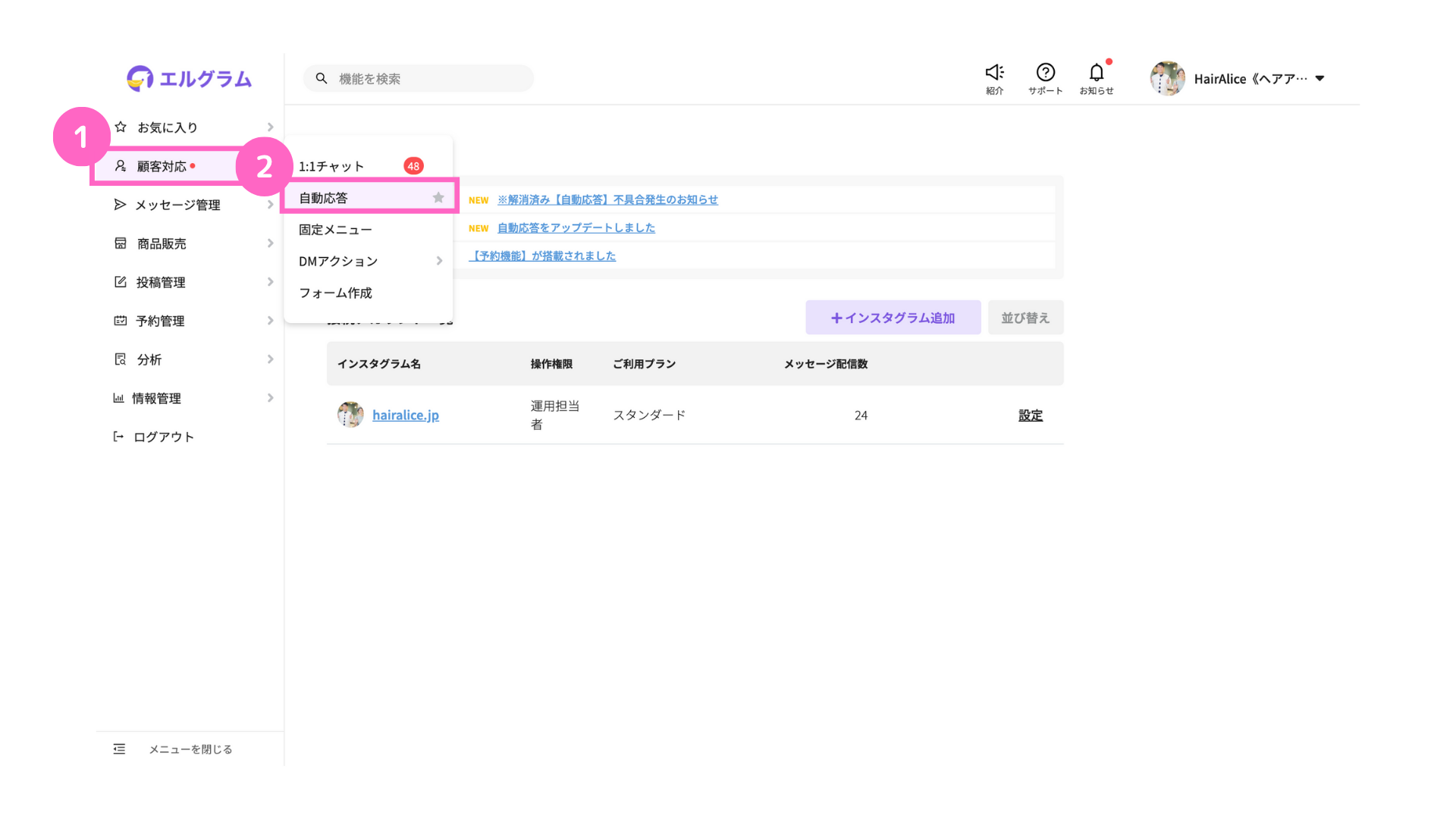
①顧客対応にカーソルを合わせる
②「自動応答」をクリック
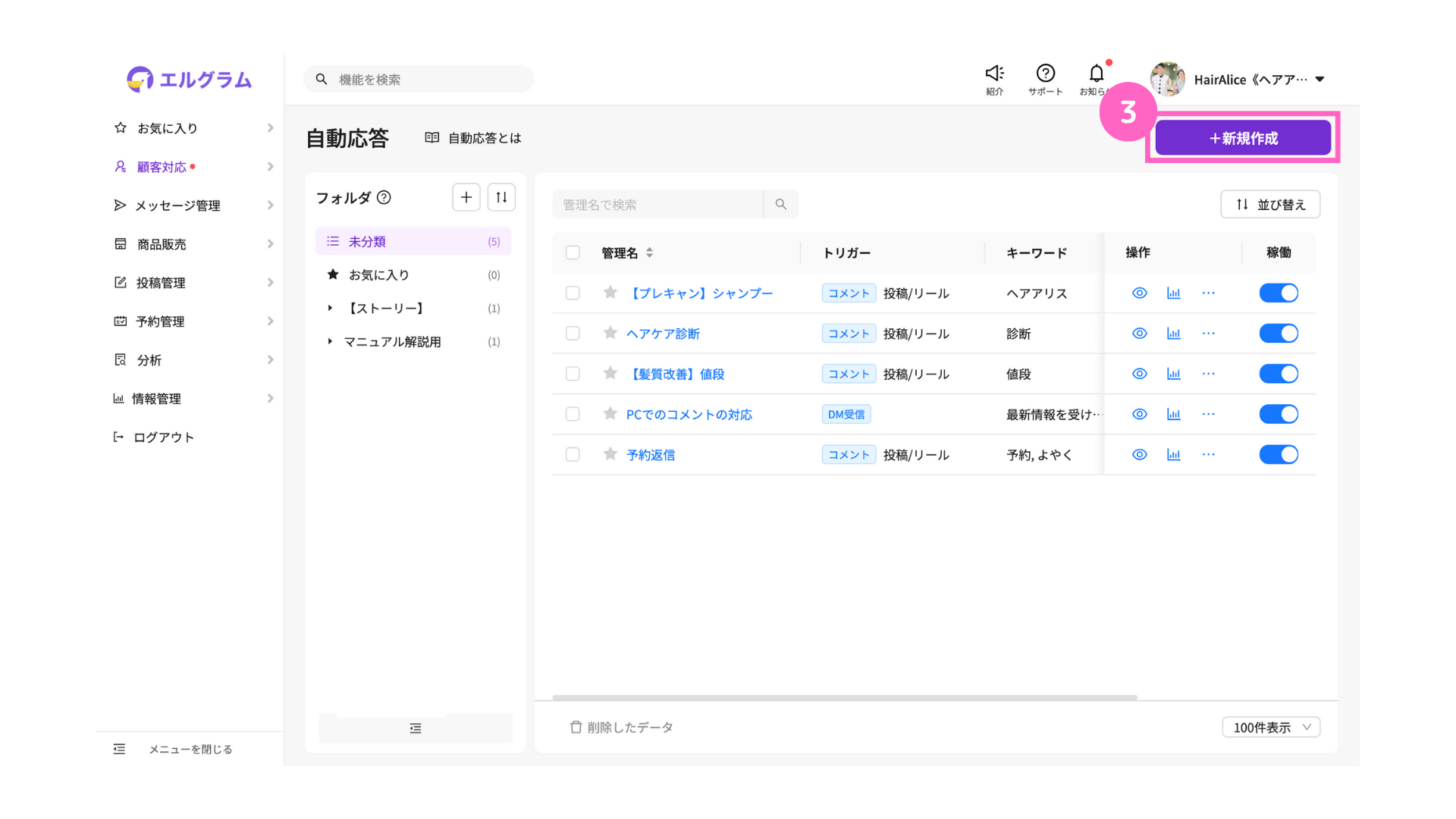
③「+新規作成」をクリック
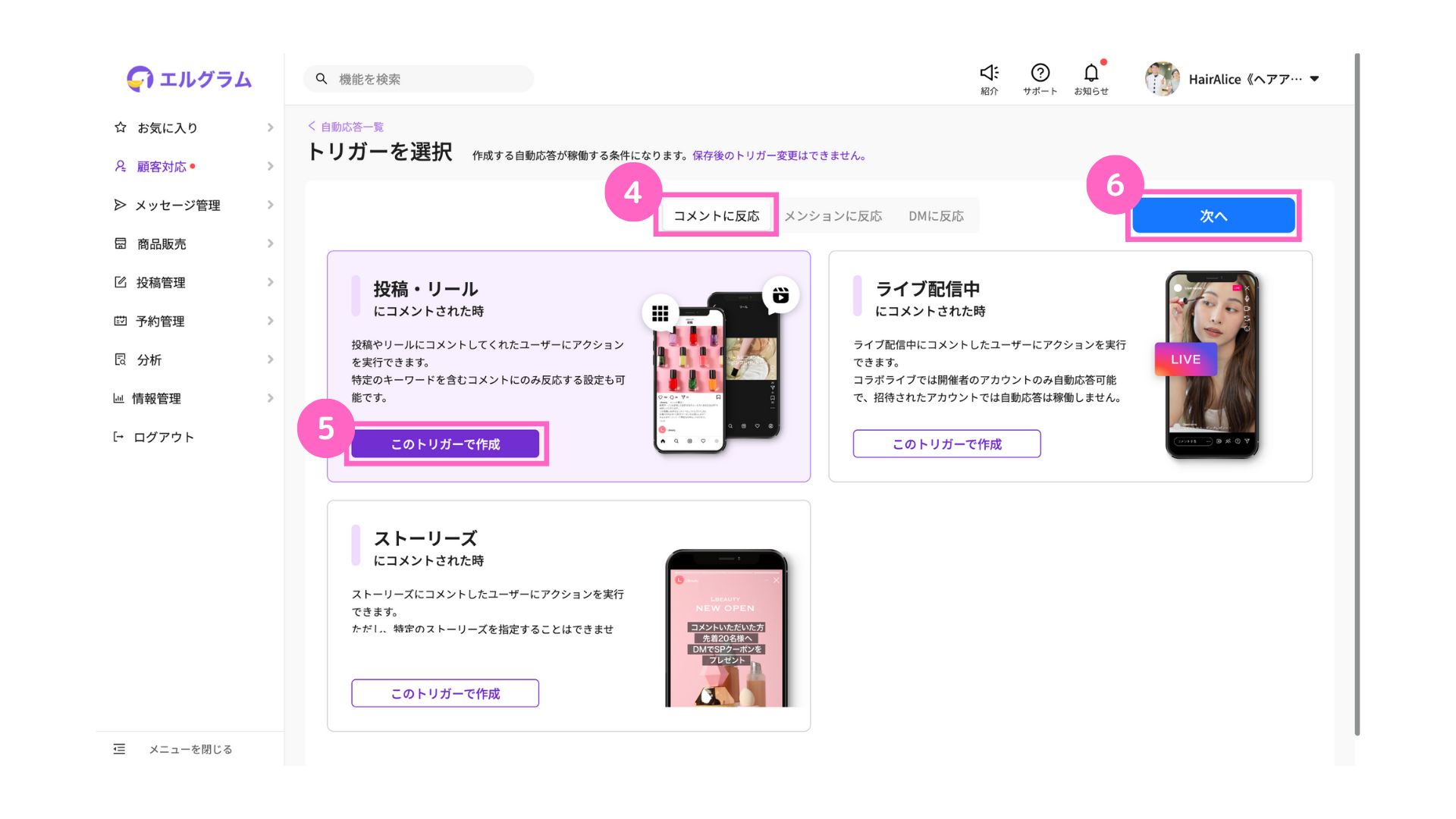
④コメントに反応を選択
⑤投稿・リールにコメントされた時の「このトリガーで作成」をクリック
⑥「次へ」をクリック
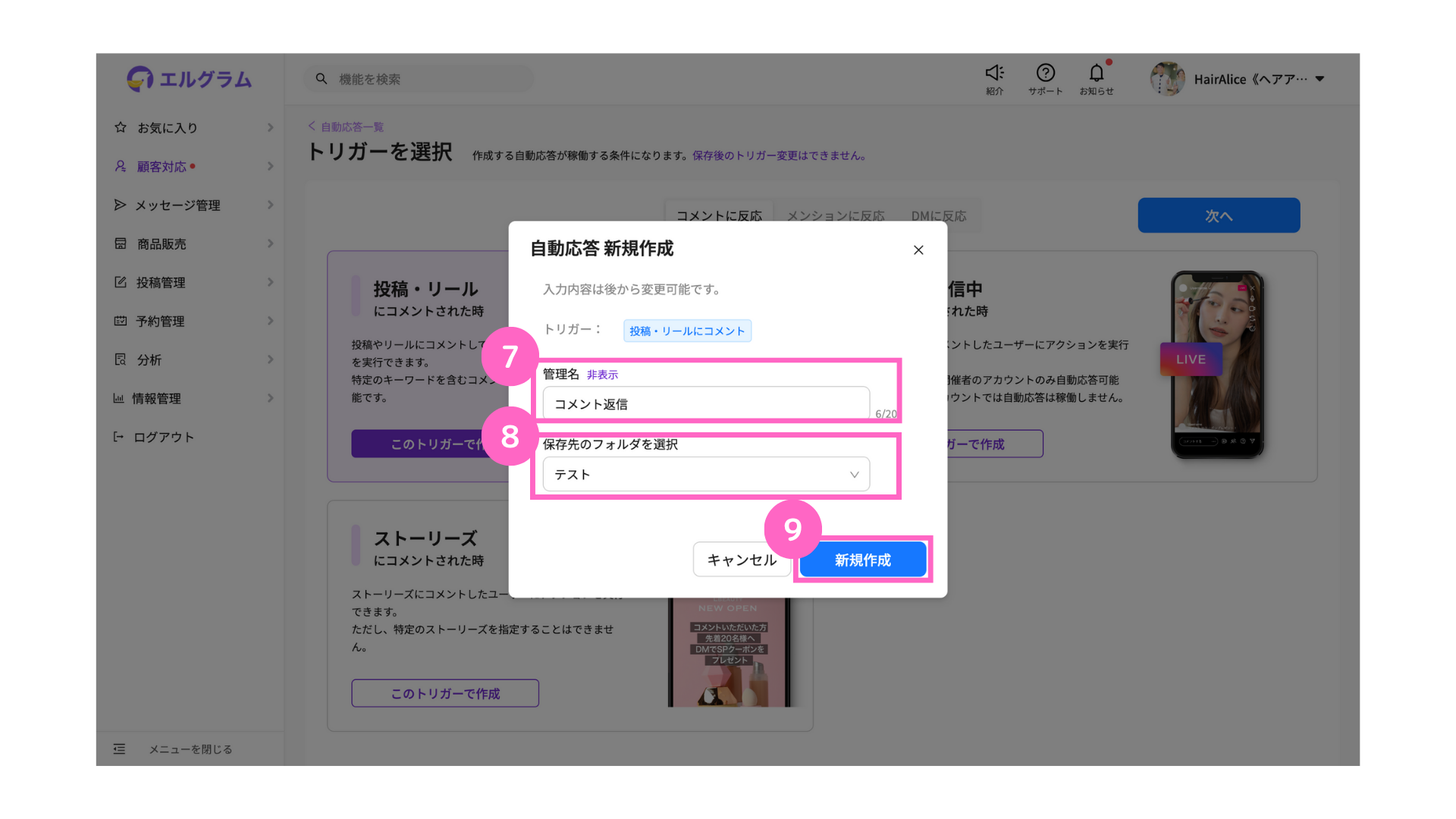
⑦管理名を入力
⑧フォルダを選択
⑨「新規作成」をクリック
2. 投稿内コメント返信の設定
自動応答の作成ができたら、コメント欄に返信する内容を設定します。
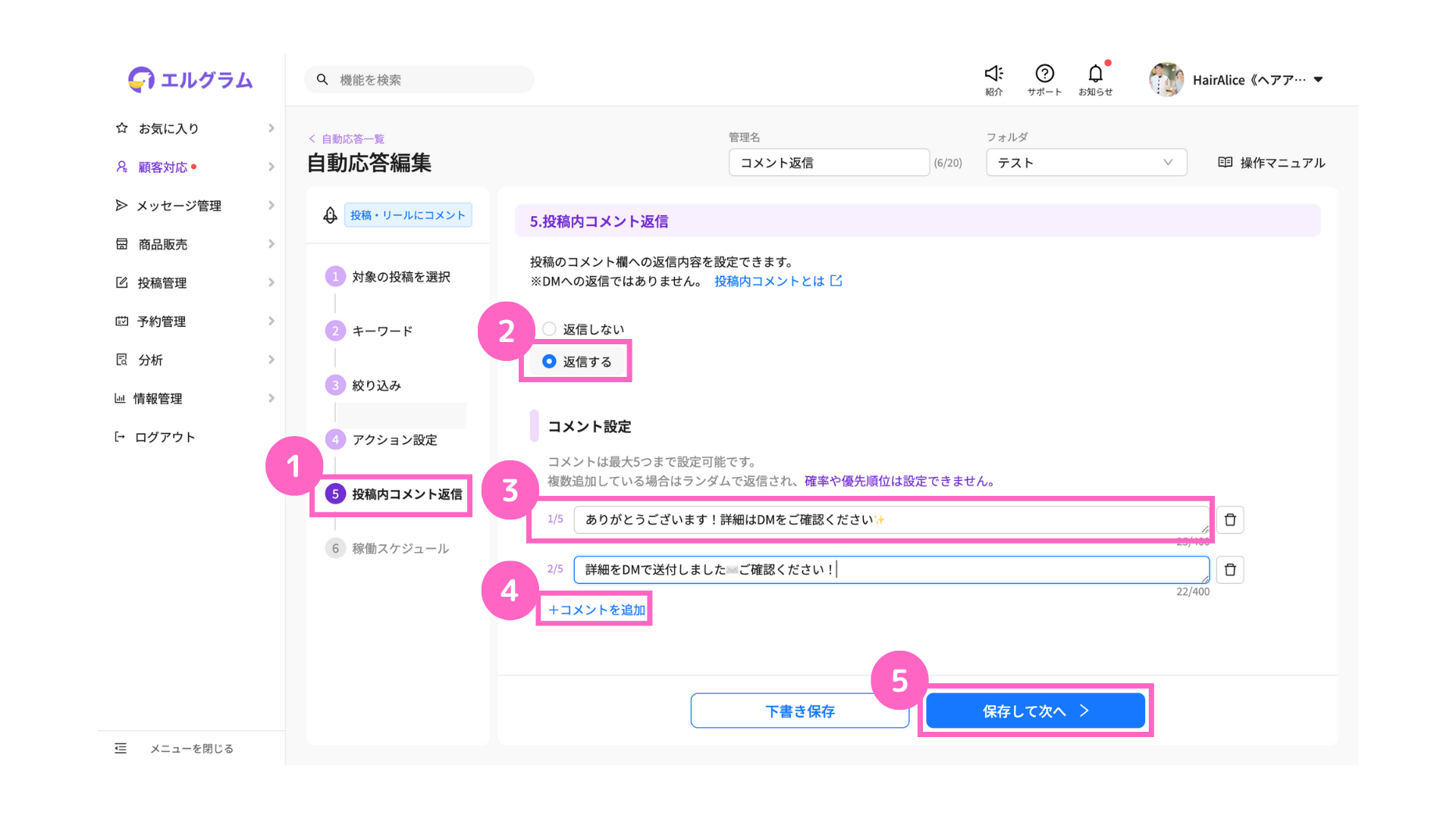
①投稿内コメント返信まで進む
②「返信する」をクリック
③コメント欄に返信する内容を入力
∟ 最大400文字まで入力可能
④コメントを追加する場合は「+コメントを追加」をクリック
∟ 最大5つまで追加可能
⑤入力が完了したら「保存して次へ」をクリック
・コメント返信以前の設定(投稿選択〜アクション設定)を行わないと、設定ができません。
・複数追加している場合はランダムで返信され、確率や優先順位は設定できません。
・DMに送信するメッセージは、「反応時アクション」から設定してください。
自動応答機能の詳細は、下記マニュアル記事よりご確認ください。
コメント返信を複数設定する方法の解説は、以上となります。
ぜひご活用ください。
関連記事
関連記事①
自動応答の使い方
関連記事②
コメント欄に返信したいときの設定方法


